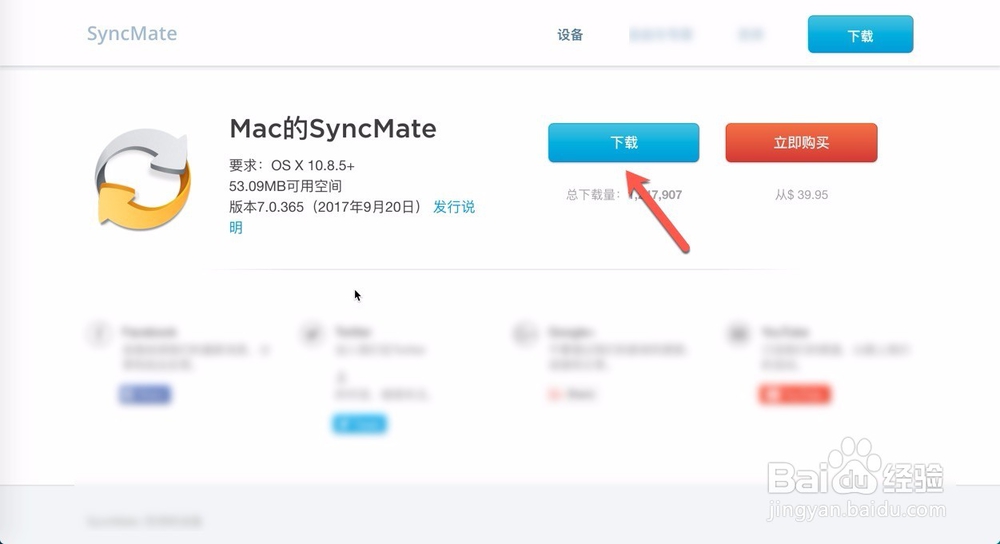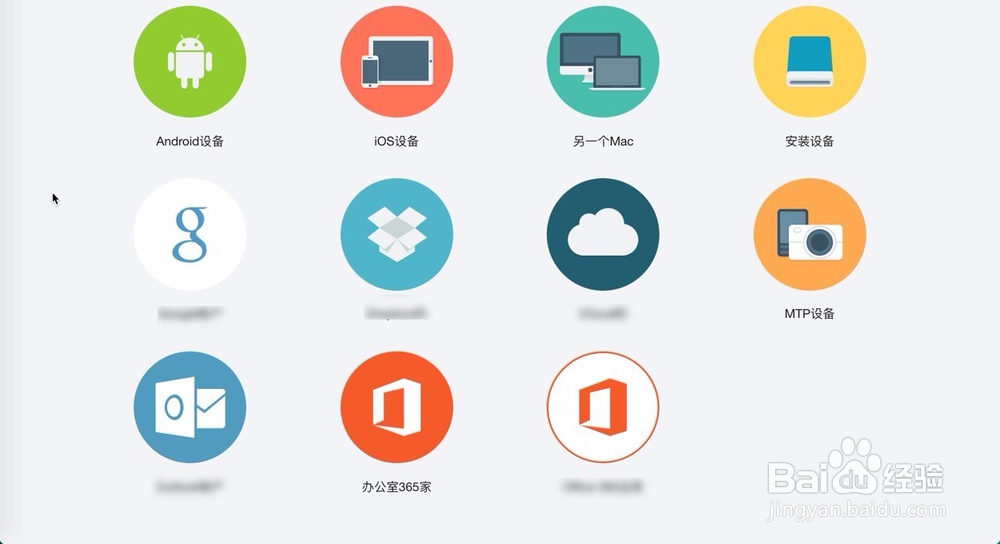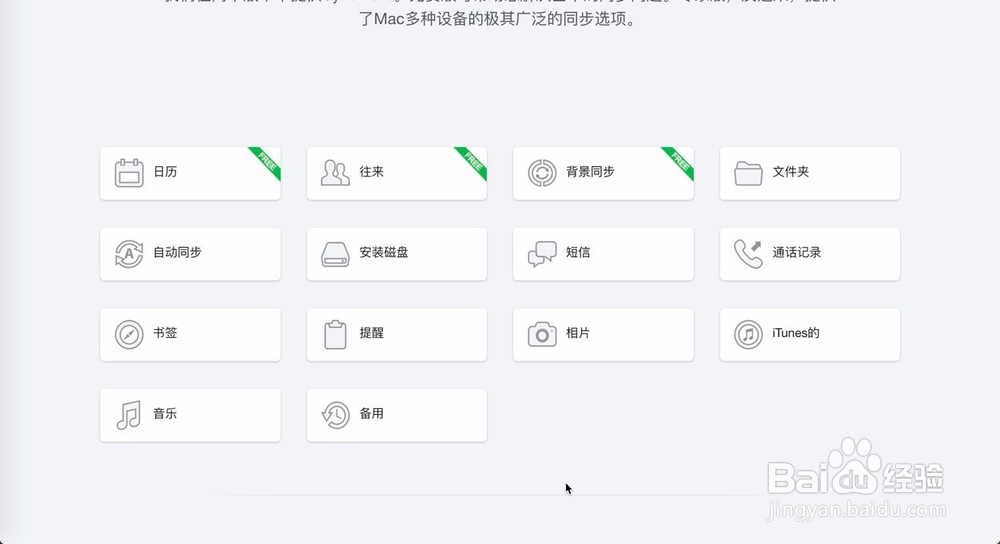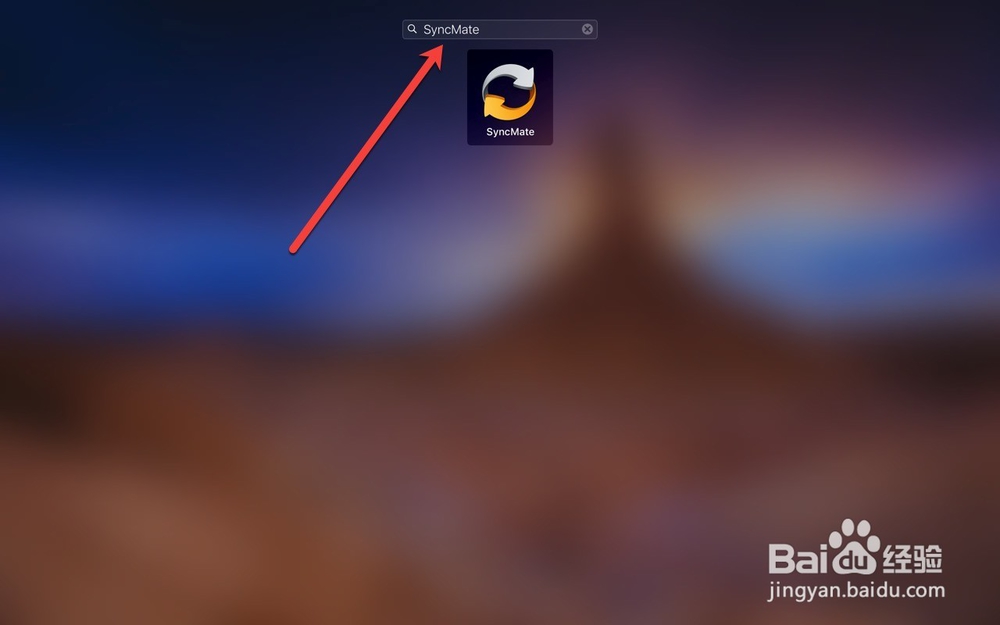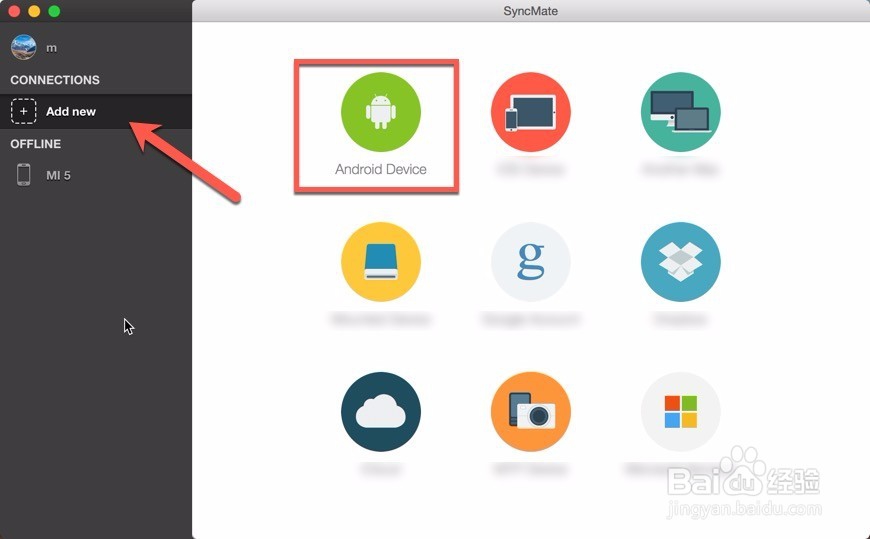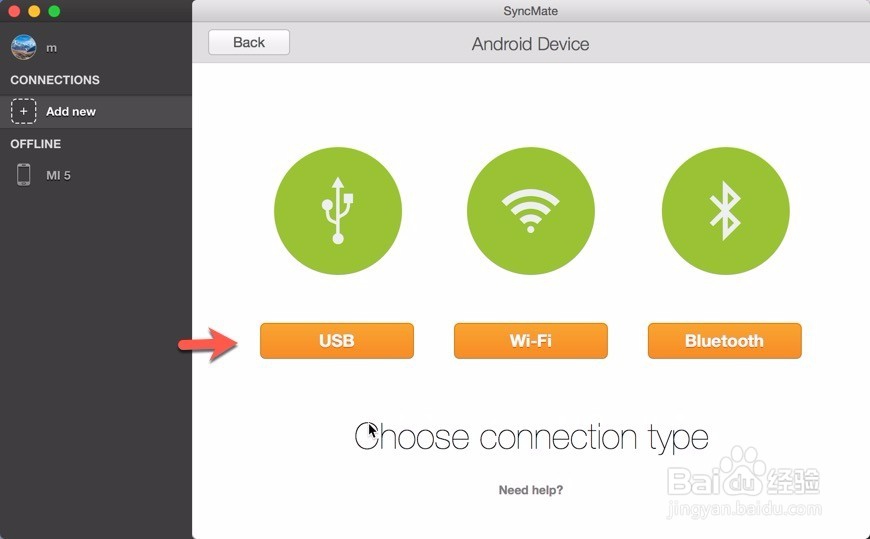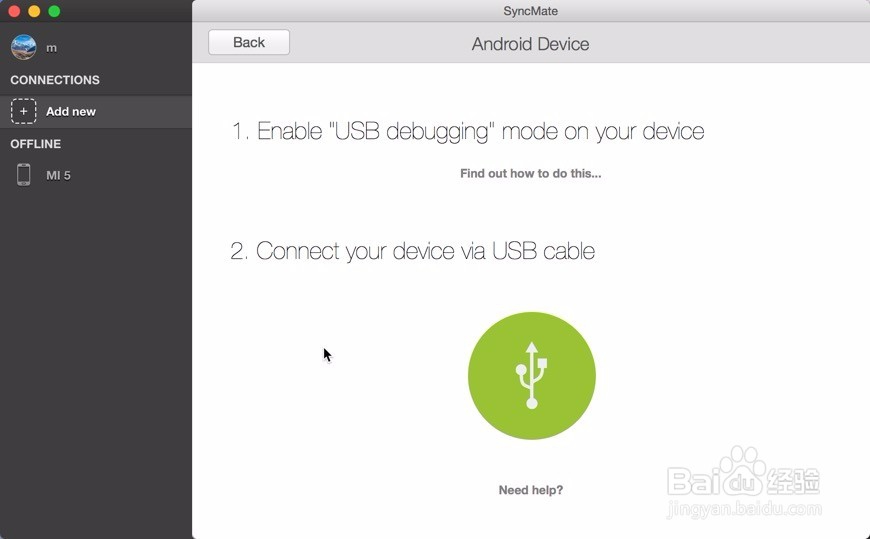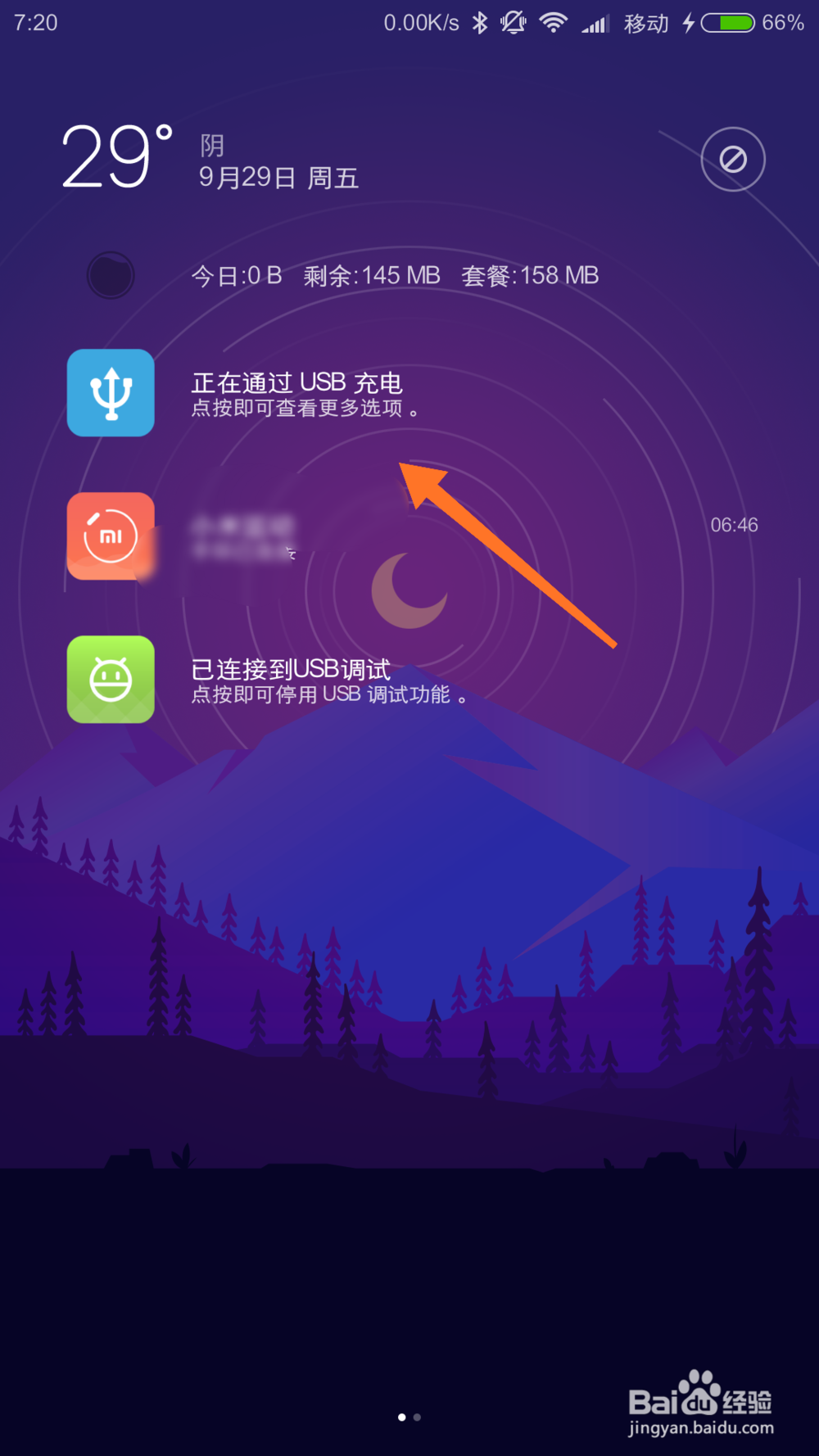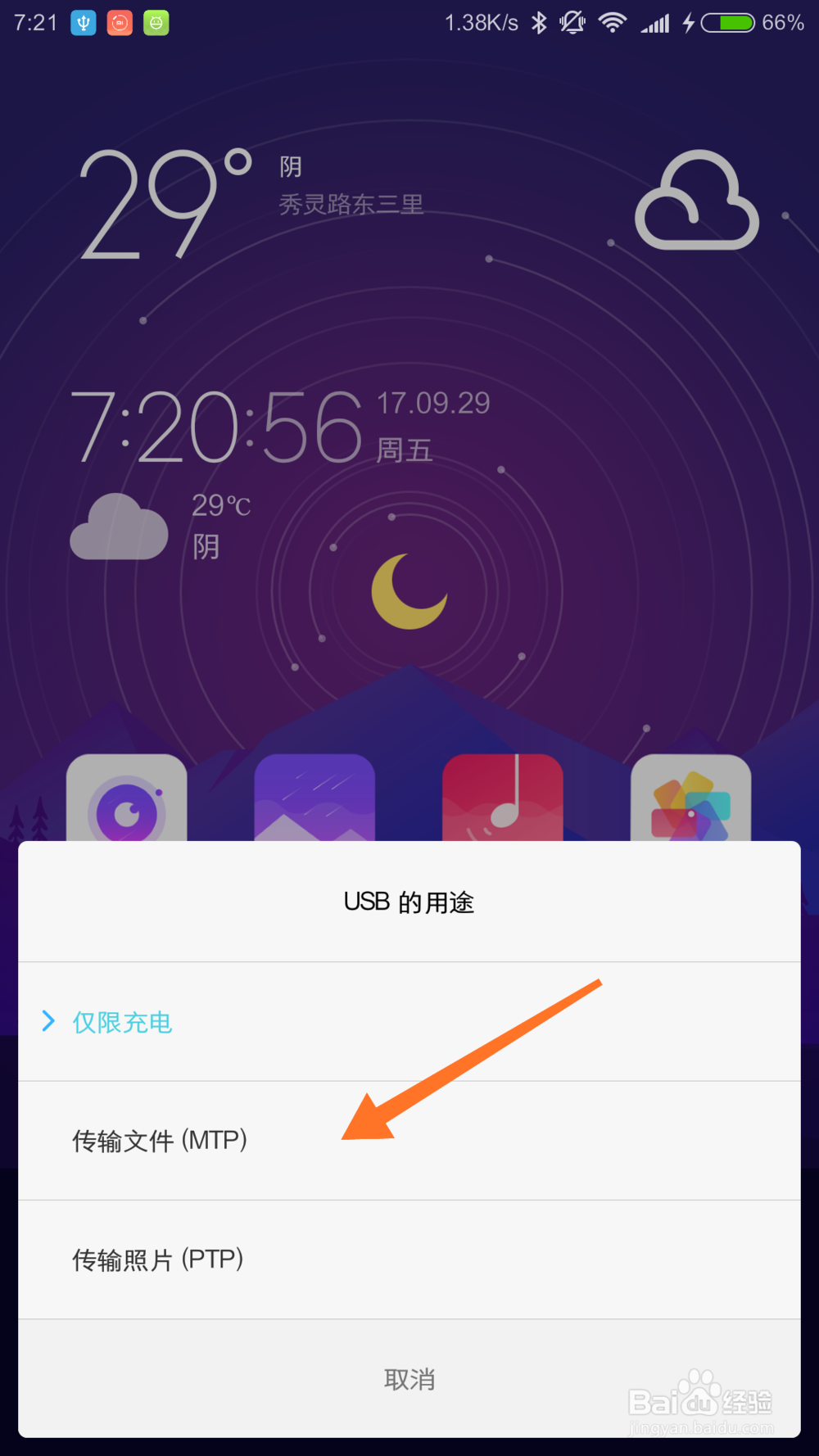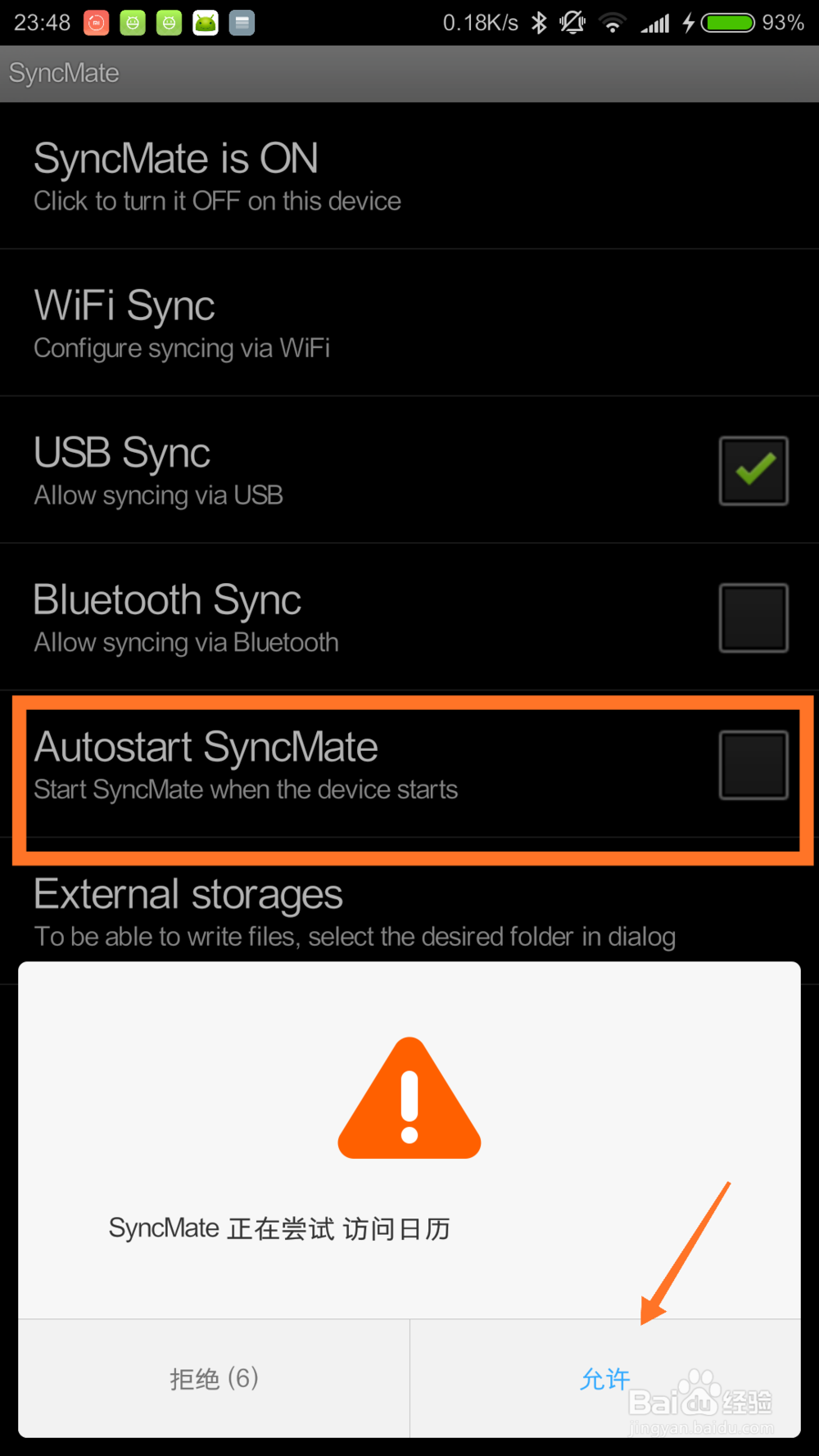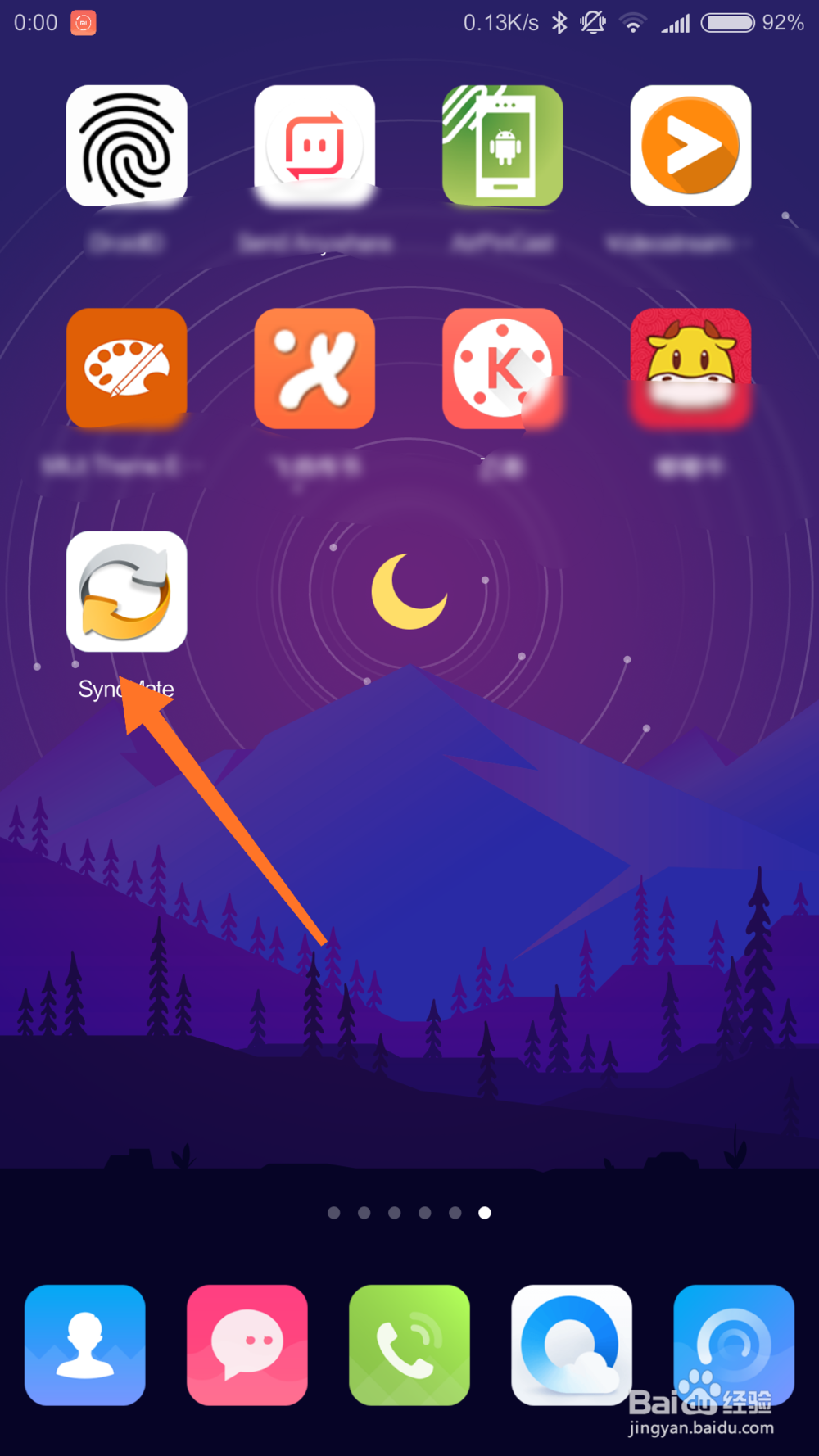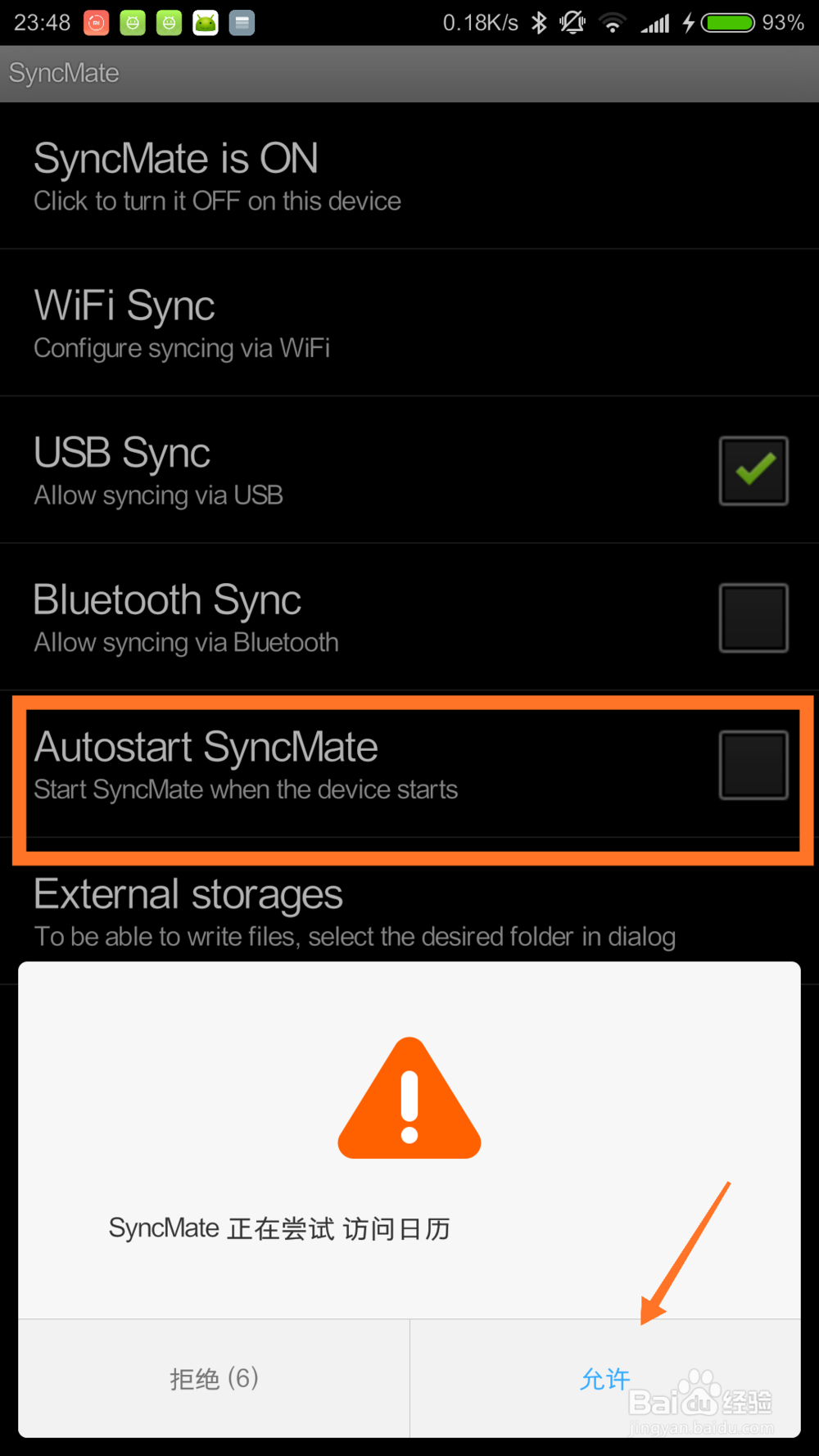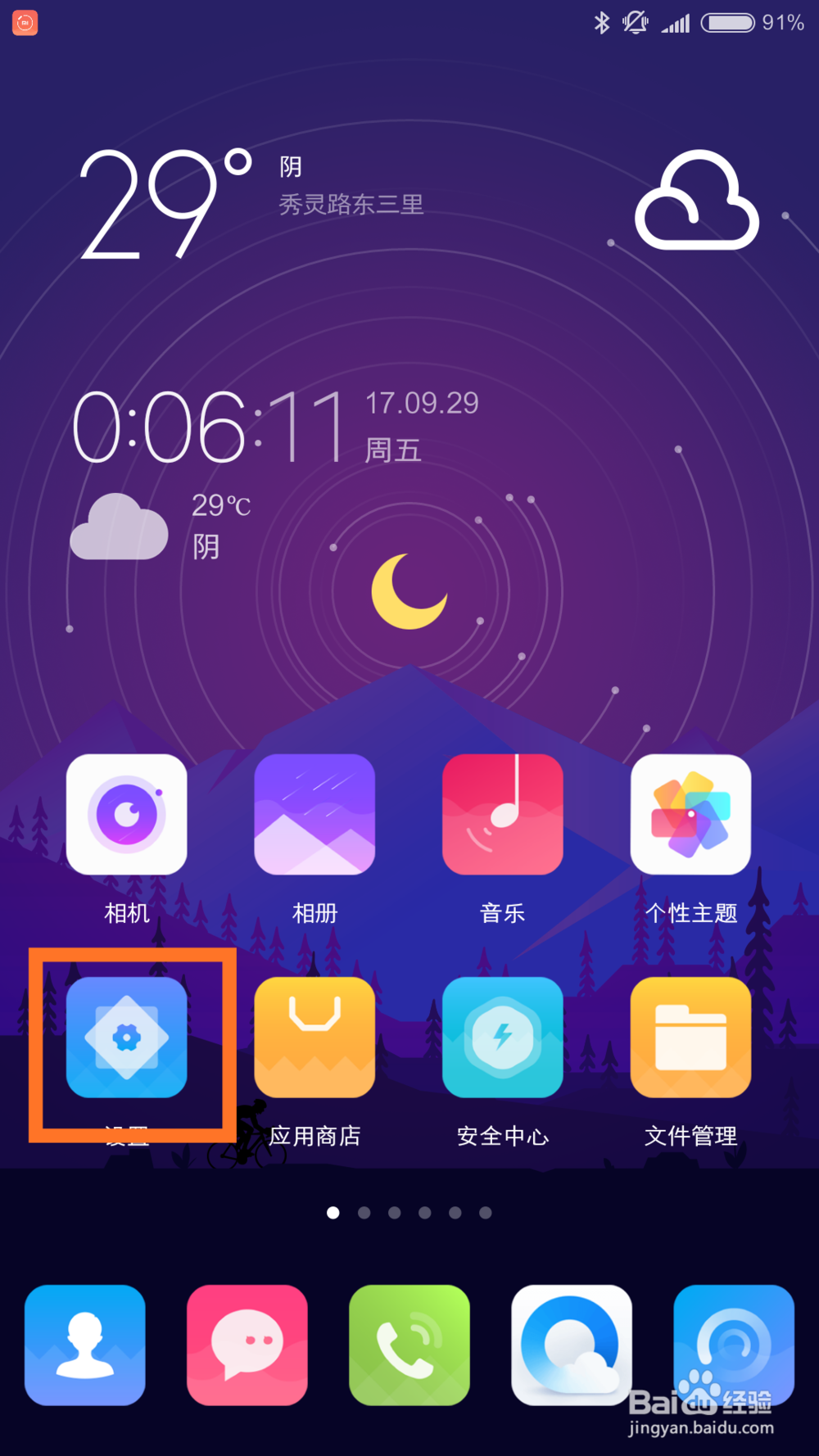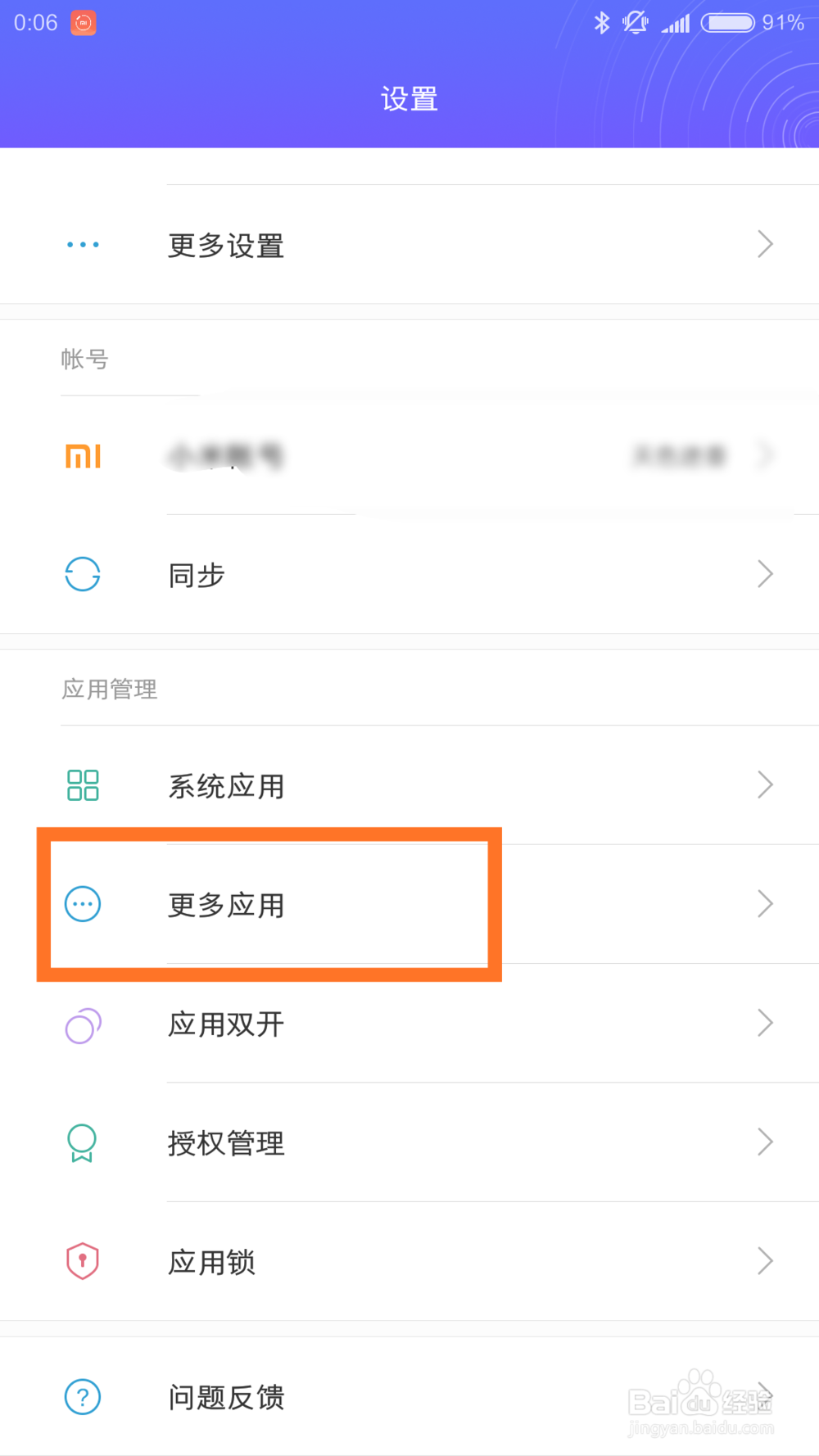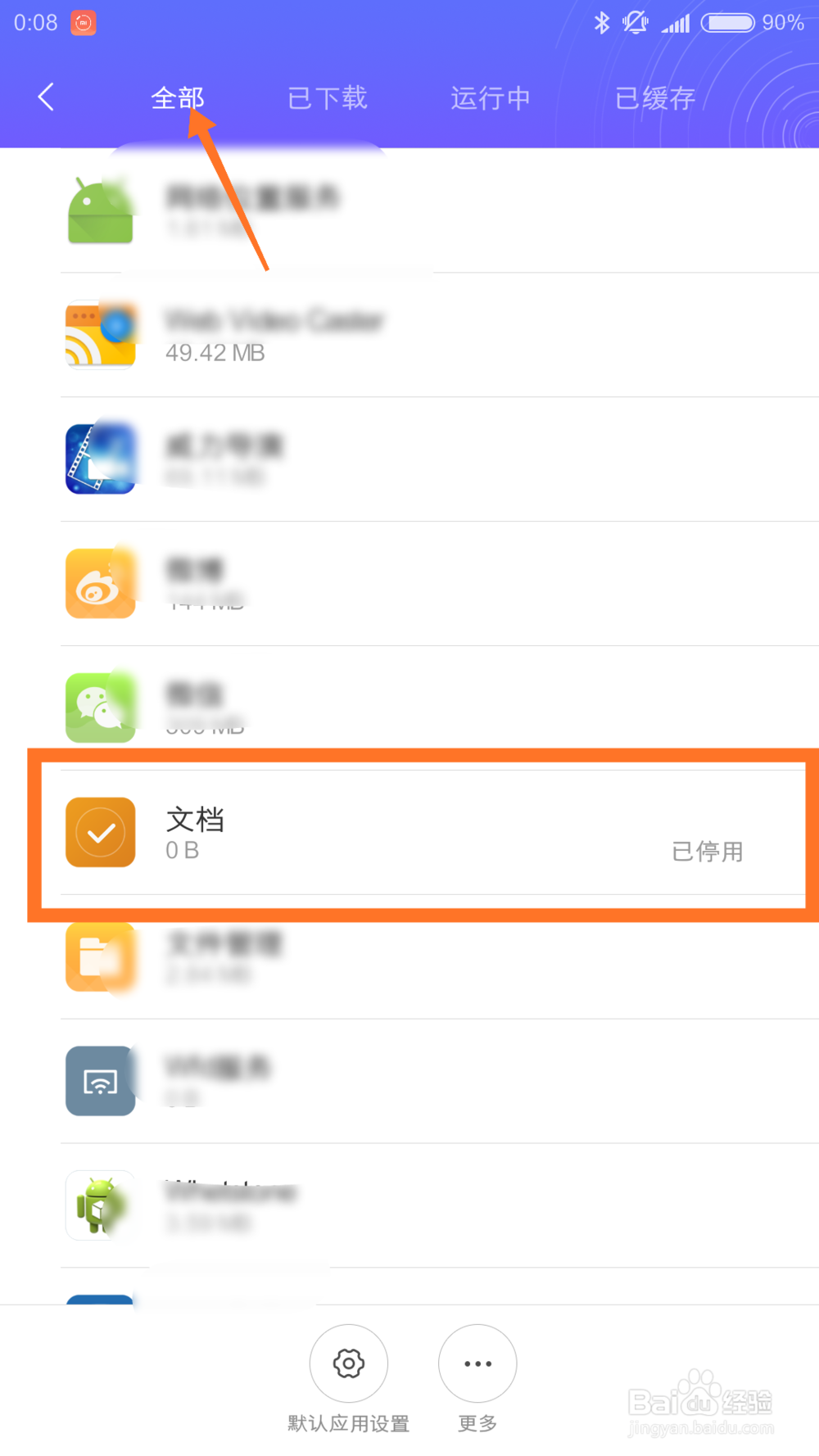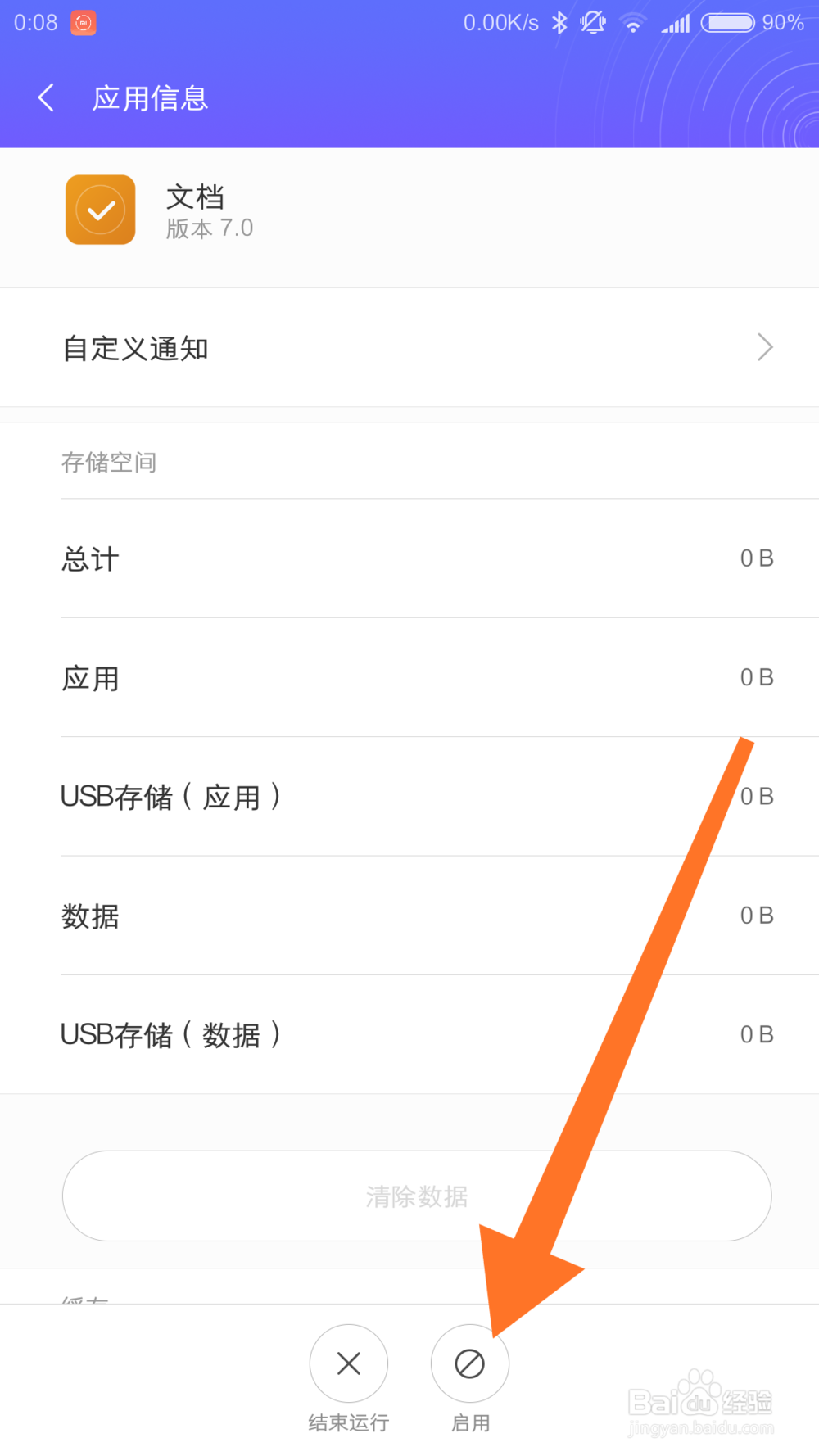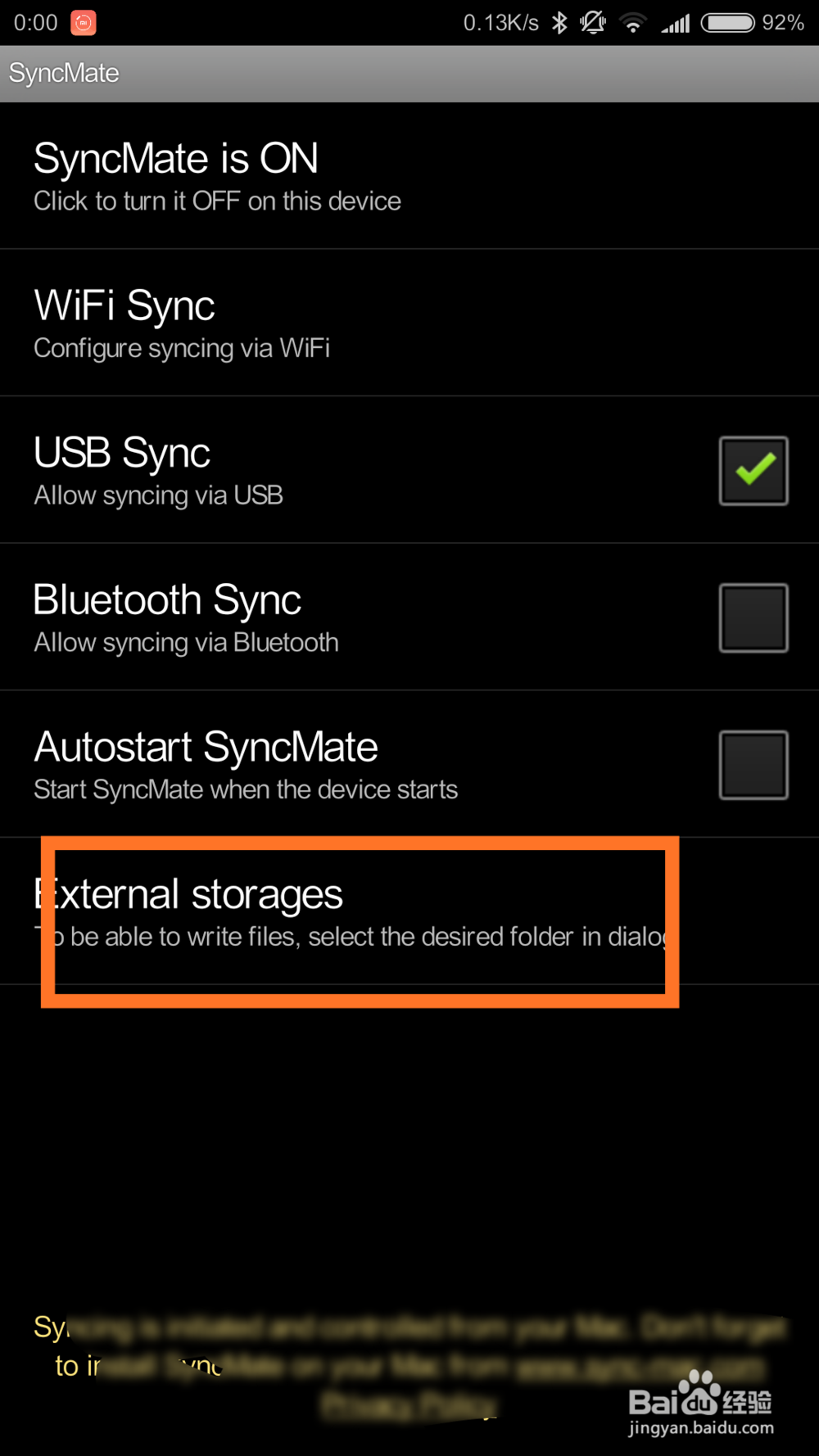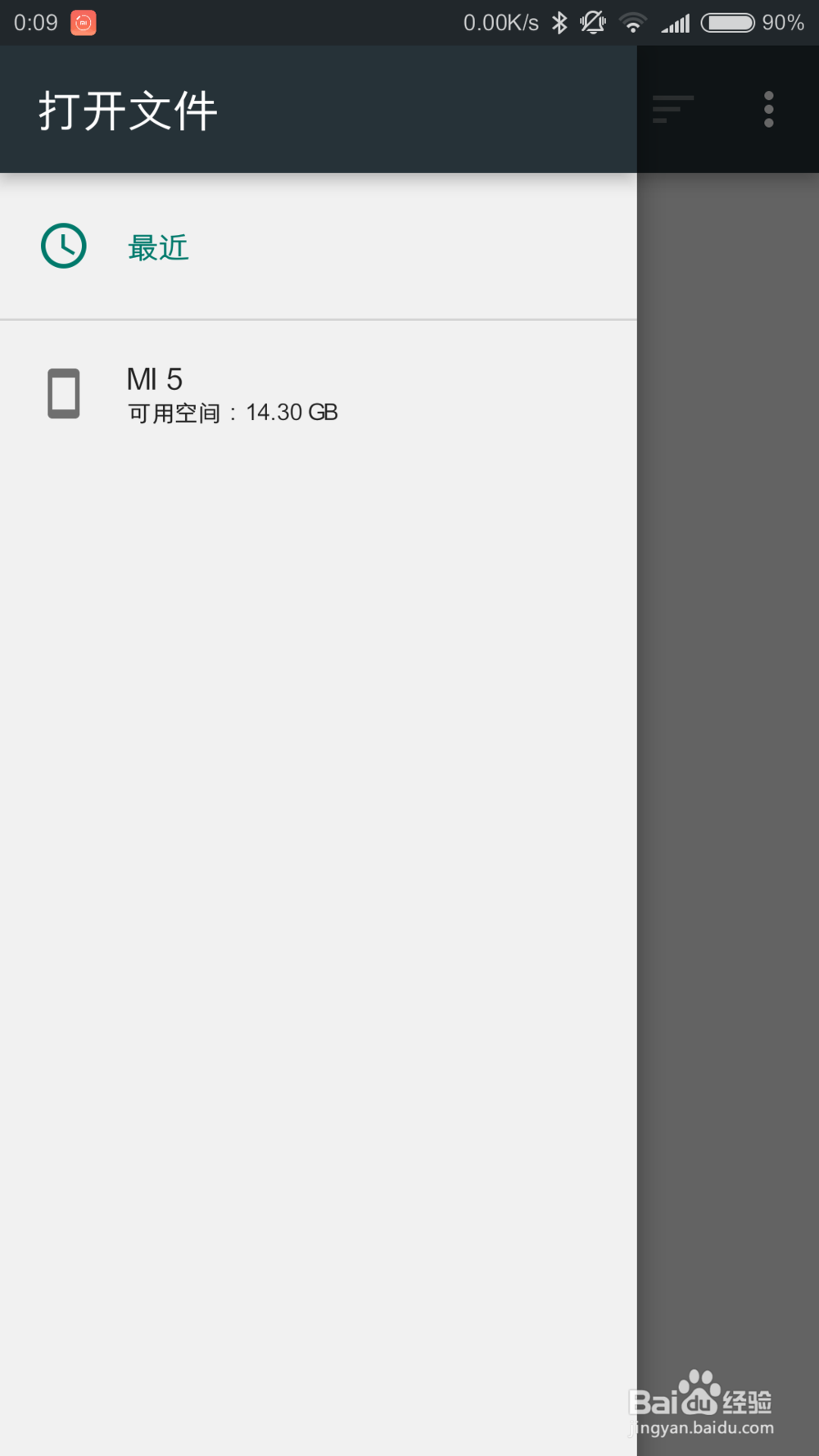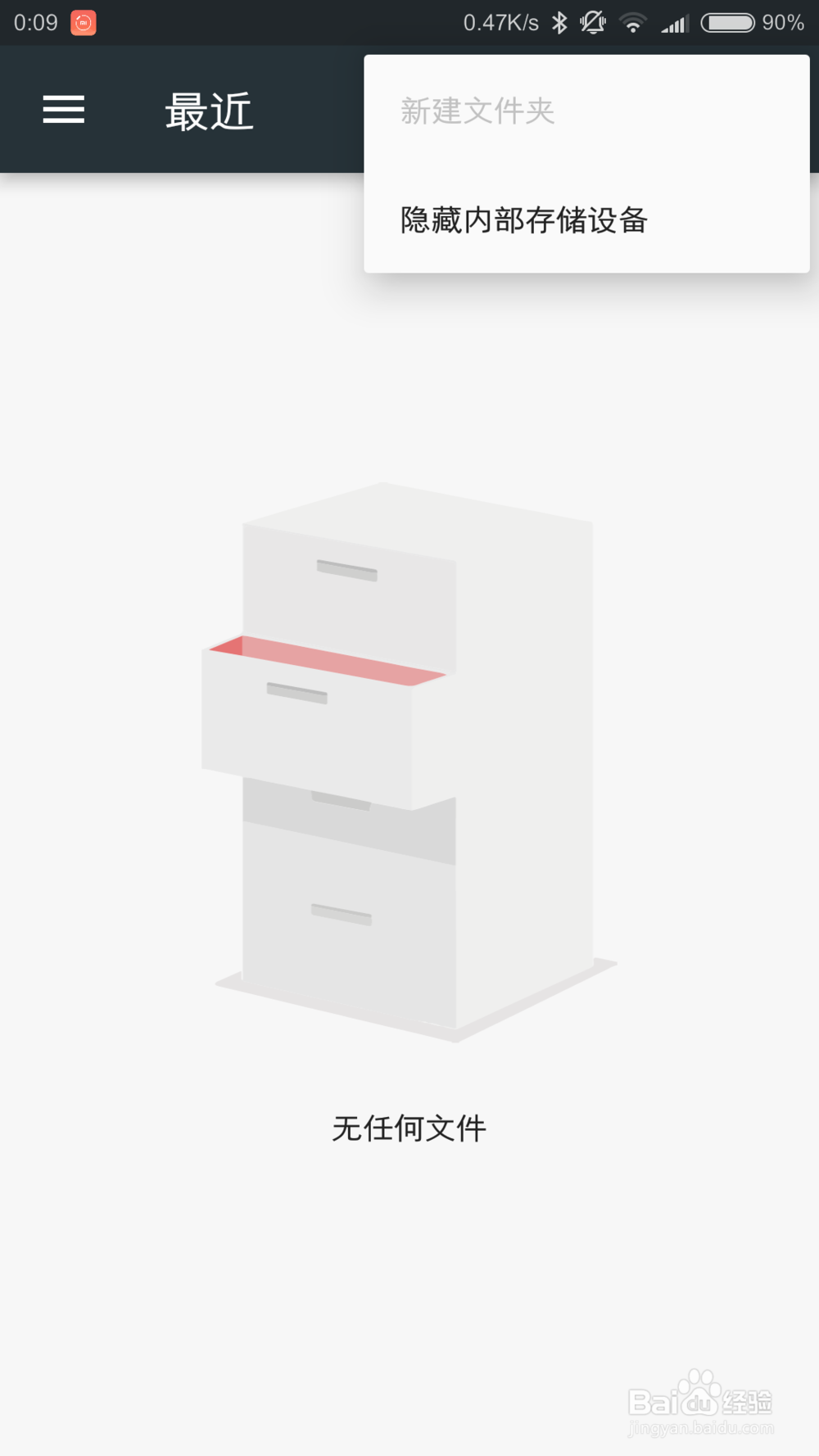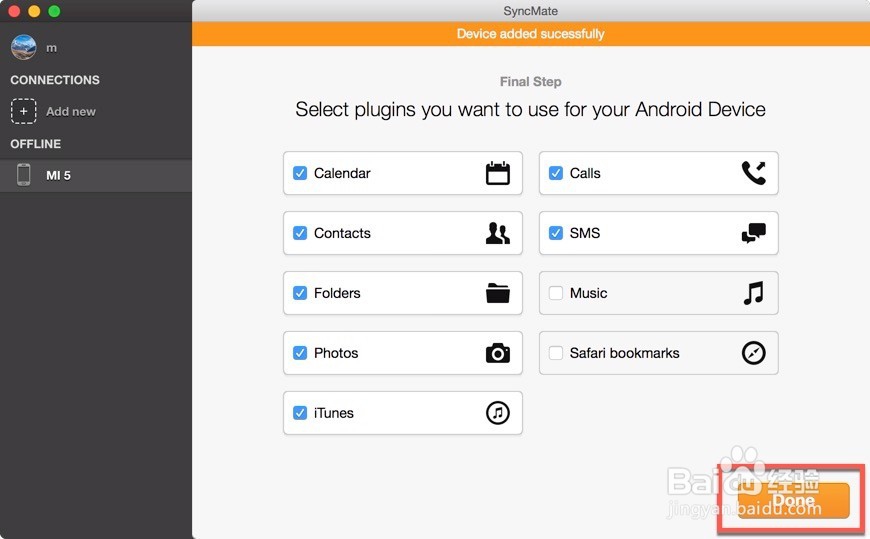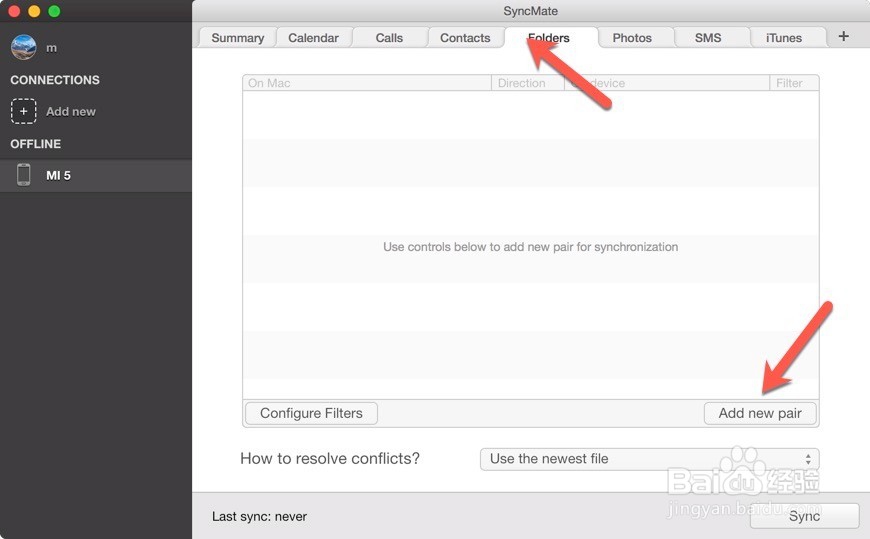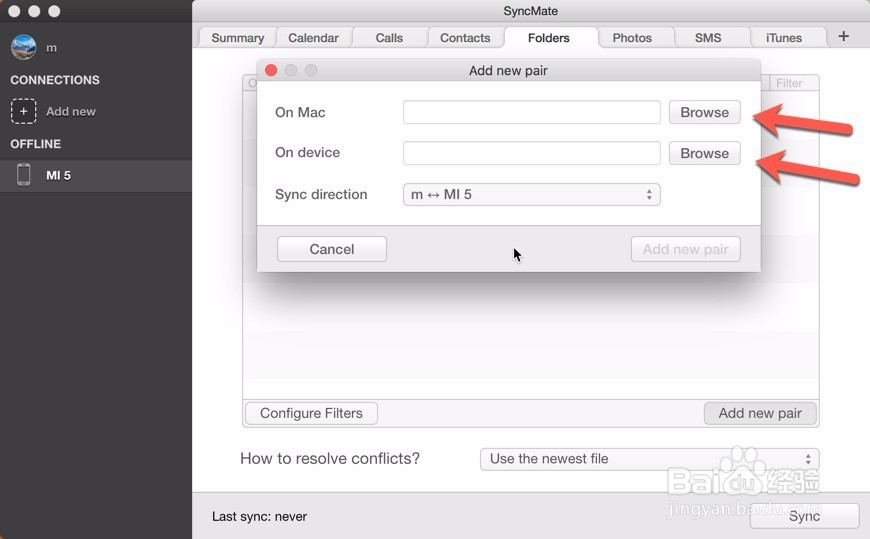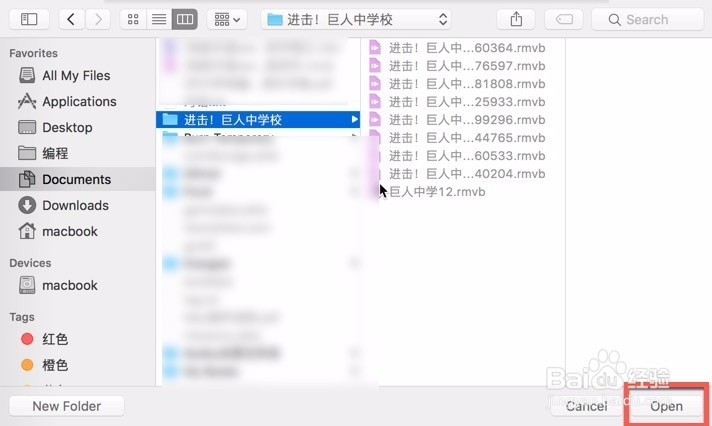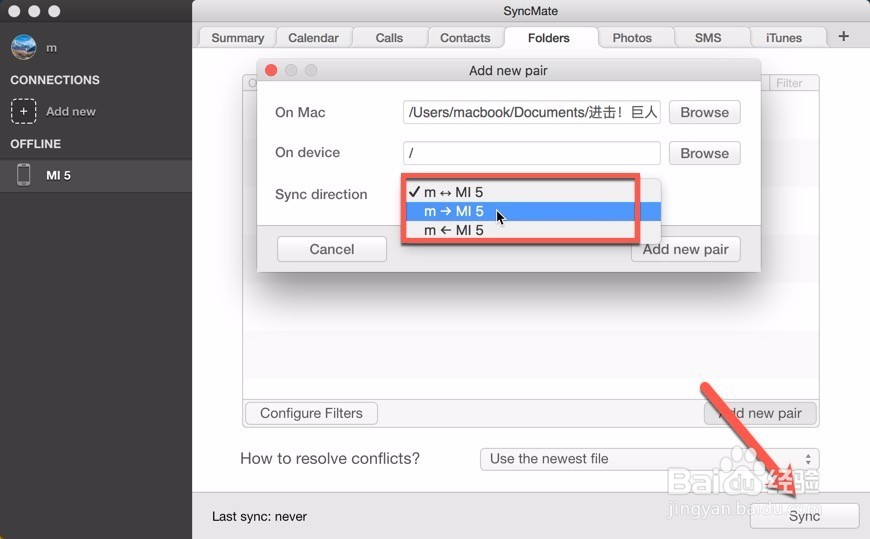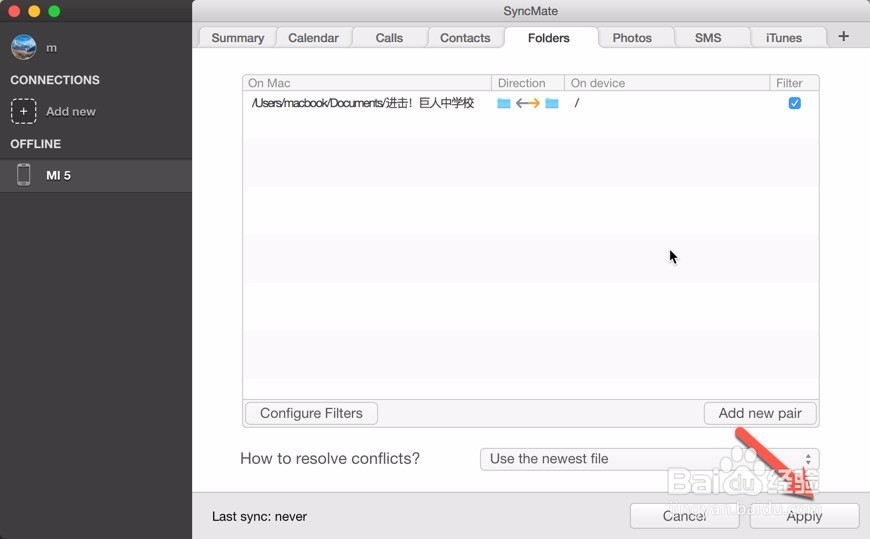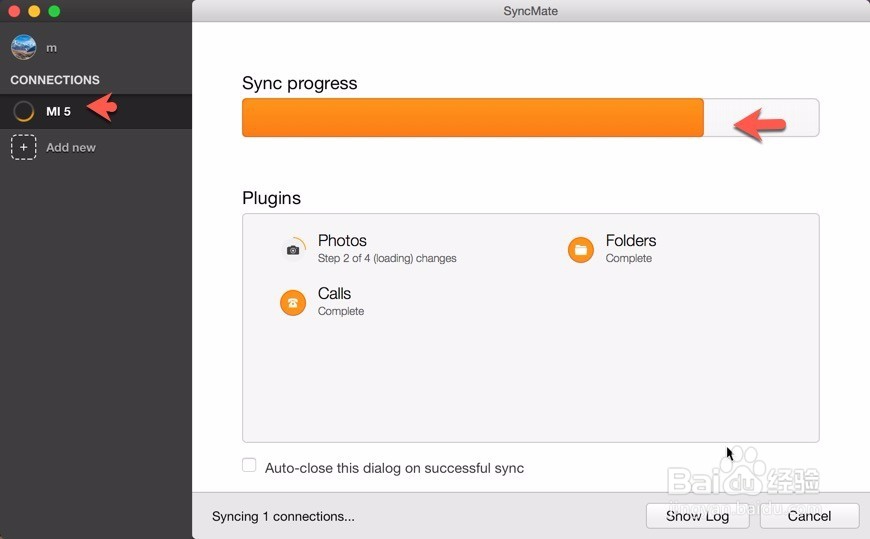Mac SyncMate 怎么用教程
1、软件分为免费版本跟专业版本,free版本可以通过官网下载,点击图中的下载按钮,得到dmg文件双击文件后打开,拖入应用文件夹内即可安装。支持的设备可以通过图三看出,免费跟专业版的区别在与功能,从图三也可以看出来区别。
2、第二步,打开Mac上面的launchpad,在搜索框内输入SyncMate然后打开应用。点击软件add new加号选择安卓设备,然后选择连接方式USB。
3、把安卓手机插入到Mac上面,将手机的USB调试模式打开,接着下拉手机通知栏选择MTP模式。这时候手机会弹出权限提示是否读取短信日历等等的信息,均选择允许。
4、这时候还不能够使用文件同步功能,首先是打开同步软件先将自动同步这里去掉,避免自动同步自己不需要的文件。然后点击手机设置更多应用,找到文档应用,选择开启,只有开启了这个功能才能够使用同步功能。
5、接着返回同步软件点击图一的外置存储卡选项,如果弹出图三图二的界面,说明开启文档同步功能成功。这样就就可以使用了。
6、同步文件到手机:就是将Ma罕铞泱殳c上面的文件发送到手机上面,首先一开始连接Mac后会提示你选择同步的类型,这个榄蝈蒈缩根据自己的需要选择。接着点击done然后点击文件夹选项,点击repair这里。选择on Mac就是电脑上面的文件夹,选择好了点击打开,接着选择on device就是手机。选择同步到手机的箭头,接着点击同意。同意后会有进度条,成功后就可以在手机上面查看。
声明:本网站引用、摘录或转载内容仅供网站访问者交流或参考,不代表本站立场,如存在版权或非法内容,请联系站长删除,联系邮箱:site.kefu@qq.com。
阅读量:70
阅读量:78
阅读量:51
阅读量:53
阅读量:32